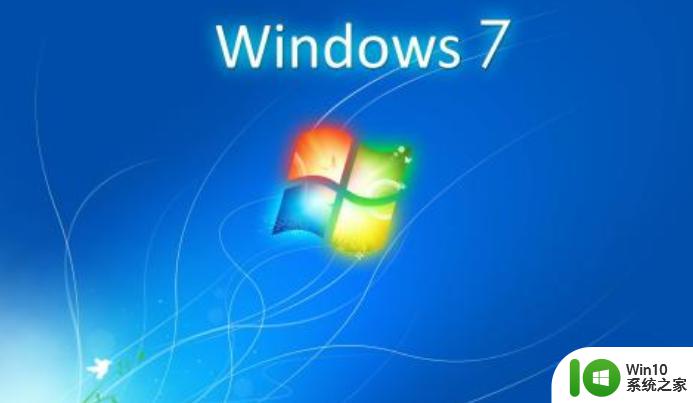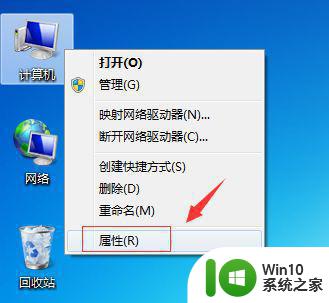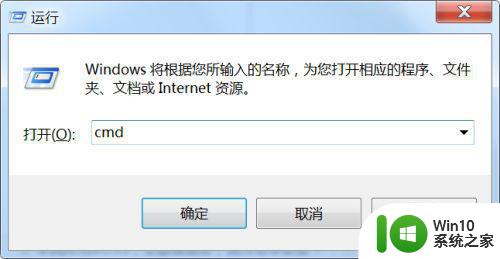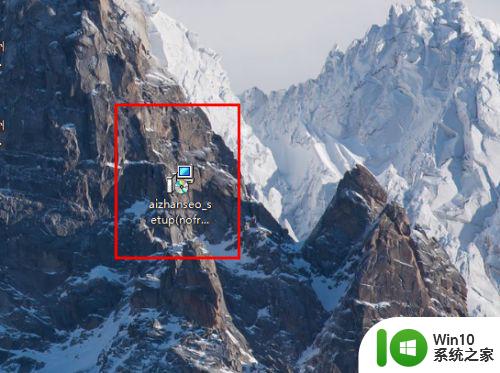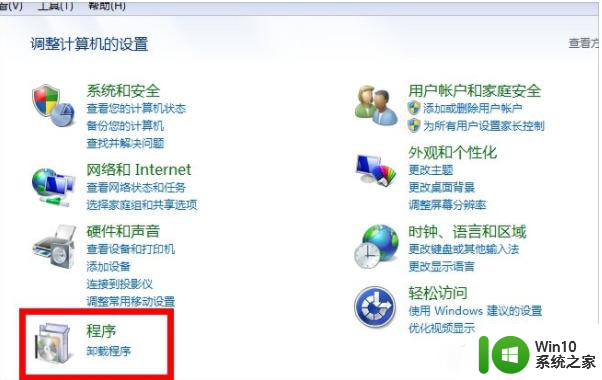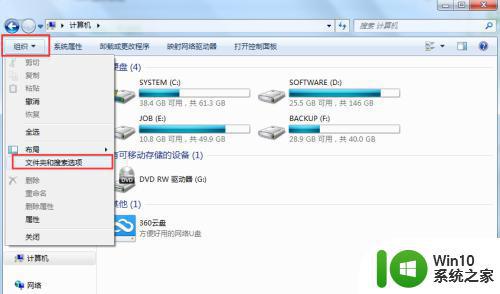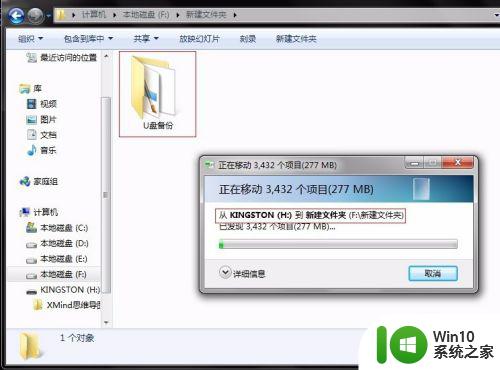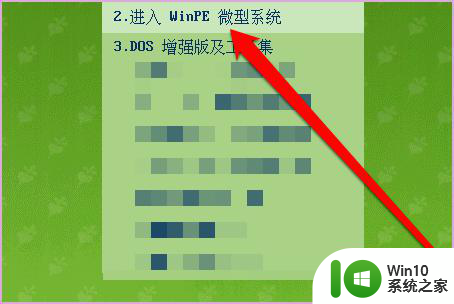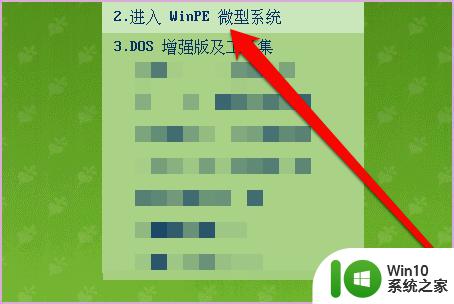win7系统安装不了软件怎么办 win7系统安装不了软件怎么修复
更新时间:2023-12-20 14:12:50作者:zheng
我们都会在win7电脑中安装各种应用程序,但是有些用户发现自己的win7电脑无法安装应用程序,这该怎么办呢?今天小编教win7系统安装不了软件怎么办,操作很简单,大家跟着我的方法来操作吧。
方法如下:
1、我们先打开win7电脑桌面左下方的开始菜单,选择“运行”打开。

2、然后在运行菜单中输入组策略命令“gpedit.msc”回车确定,打开组策略界面。
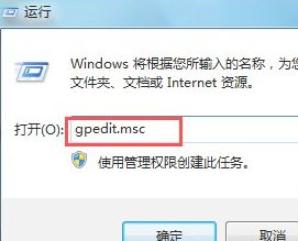
3、在组策略面板中,找到计算机配置下的“管理模板”选项展开。
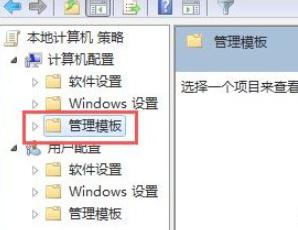
4、然后继续找到Windows组件,并在该选项下找到Windows Installer子项点击打开。
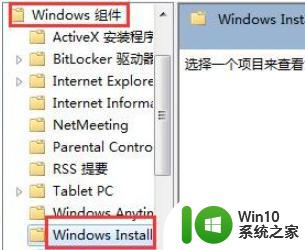
5、在打开的Windows Installer项的右边,找到“禁用Windows Installer”和“禁止用户安装”并双击打开,将其设置成关闭。这样就可以解决安装不了软件的问题了。
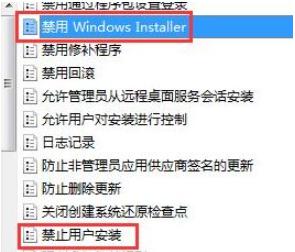
以上就是关于win7系统安装不了软件怎么办的全部内容,有出现相同情况的用户就可以按照小编的方法了来解决了。